Imádni fogja, ha gyors megoldást keres fényképeinek megosztására barátaival és kollégáival Blinq. Ez egy ragyogó, egy kattintással elérhető alkalmazásossza meg a számítógépén tárolt képeket anélkül, hogy bármilyen közvetítő szerverre kellene feltöltenie őket. Maga a számítógépe (akár Windows, akár Mac) kiszolgálóként működik, ezért nem kell manuálisan feltöltenie fényképeket egyetlen online helyre. Az alkalmazás konfigurálása egyszerű. Csak annyit kell tennie, hogy megadja azokat a fotógyűjtemény-mappákat, amelyeket szinkronizálni szeretne a Blinq-fiókjával, és megadja a felhasználót Részvény hozzáférés a barátaidhoz, hogy megosszák a fotódatGyűjtemény. A webes felület egy elegáns képnézegetőt kínál navigációs vezérlőkkel, hogy könnyen átjárhassák a megosztott képeket és mappákat. Az iOS alkalmazásával azonnal megnézheti a megosztott fényképeket az iDevice-en anélkül, hogy meg kellene navigálnia a megosztott helyekre.
A Windows web kliens lehetővé teszi új felhasználói fiókok létrehozását. Az alkalmazás indítása után válasszon új fiókbeállítást, írja be Felhasználónév, e-mail és Jelszó, és nyomja meg a Fiók létrehozása gomb.
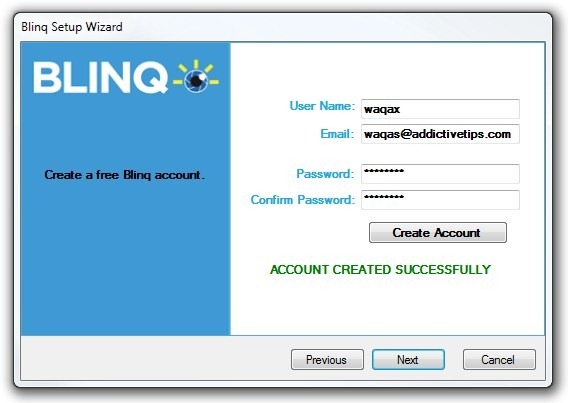
Következő beírás a Blinq név. Mivel több számítógépet összekapcsolhat egyetlen felhasználói fiókkal, mindegyik számítógépet külön megnevezheti. csattanó Következő befejezi a beállító varázslót.
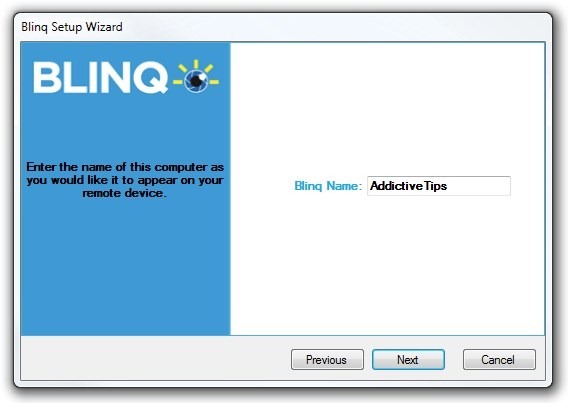
A konfigurálás után az alkalmazás a tálcán ül. A tálca menüjéből választhat Távolról megtekinthető fotómappák kezelése a szinkronizálni kívánt könyvtárak hozzáadásához. Az alkalmazás lehetővé teszi több könyvtár hozzáadását, és azokat mappák hozzáadása vagy eltávolítása nélkül is válthatja.
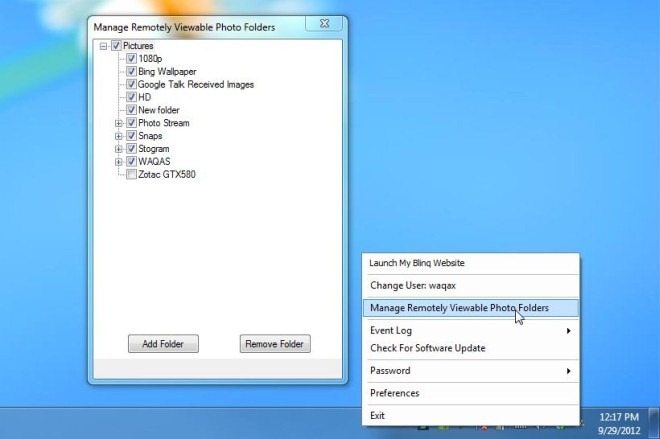
A Blinq másik figyelemre méltó tulajdonsága, hogy távoli helyekről képes fényképeket fogadni. választ preferenciák a tálcán lévő menüből, és lépjen a Fotóhelyek fül, ha meg akarja változtatni a kapott fájlok alapértelmezett képmappáját.
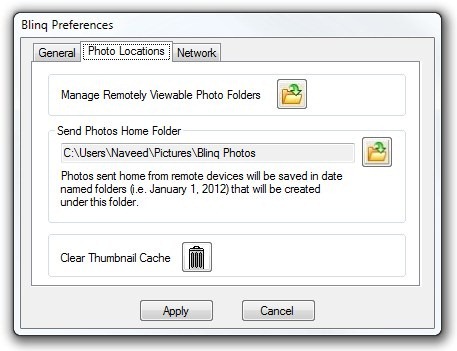
Miután az összes beállítást konfigurálta, akkor az leszképeket érhet el az internetről vagy az iPhone készülékről. Figyelembe kell venni, hogy mivel a képeket közvetlenül a számítógépről osztják meg, ellenőrizze, hogy a számítógép nincs-e kikapcsolva, és hogy a megosztott képkönyvtárak hozzáférhetők-e. Egyszerűen jelentkezzen be a Blinq weboldalára, és válassza ki azt a számítógépet, amellyel társította a fiókját, hogy megtekintse a megosztott fényképeket.
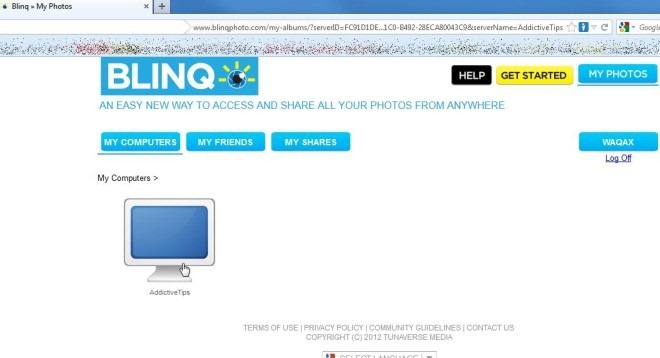
A webes felület lehetővé teszi, hogy barátokat adjon hozzá, és manuálisan megjelölje azokat a fényképeket, amelyeket meg szeretne osztani a barátaival.
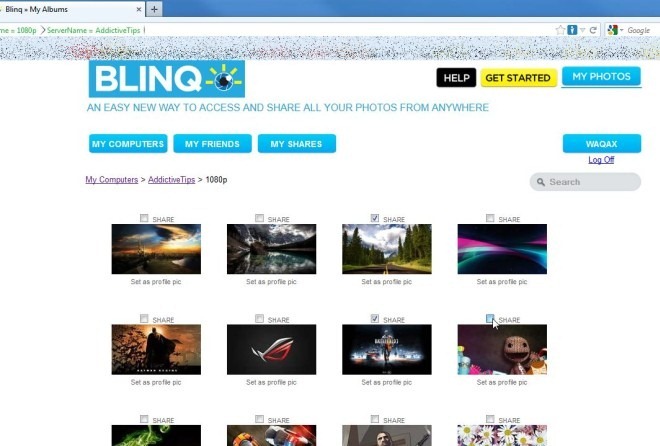
Mivel a webszolgáltatás másik legfontosabb jellemzője azA képek mappájához való hozzáférés biztosítása útközben a Blinq iOS verziója lesz a tökéletes társ (még nem szeretik az Android-felhasználókat). A mobilalkalmazás lehetővé teszi a fényképek megtekintését, barátok hozzáadását a Facebook-fiókból, és a készülék kamerájából készített fényképeket visszaküldeni a számítógépre.
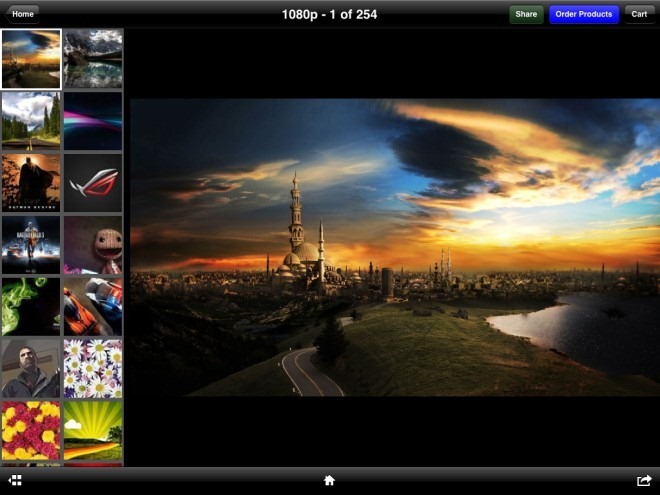
A Blinq elérhető Windows és Mac OS X rendszerekhez. A tesztelést a Windows 7 64 bites verzióján végezték.
Töltse le a Blinq-t




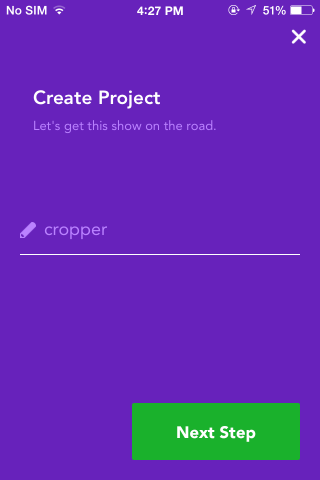








Hozzászólások